 计算机考试Windows操作系统操作题
计算机考试Windows操作系统操作题
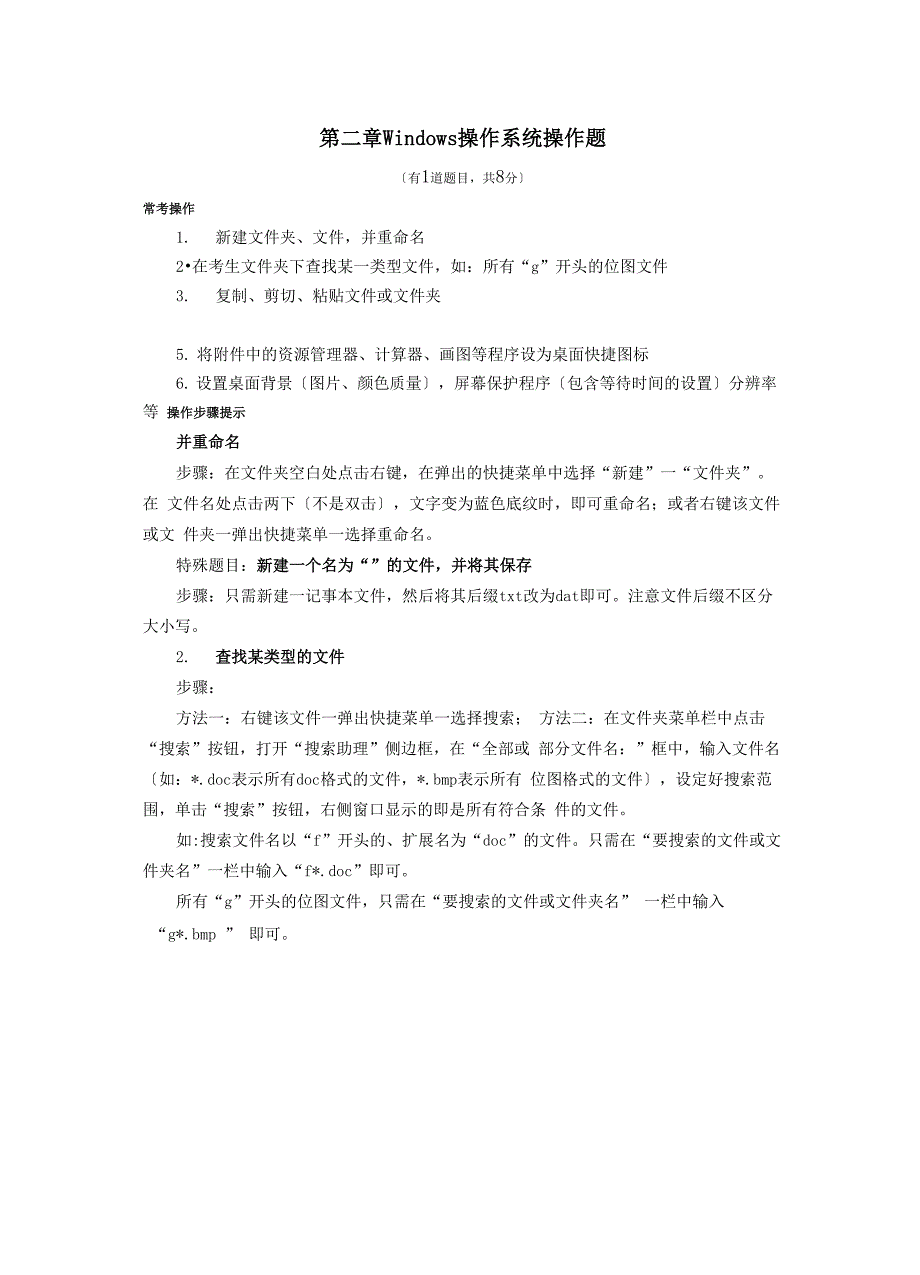


《计算机考试Windows操作系统操作题》由会员分享,可在线阅读,更多相关《计算机考试Windows操作系统操作题(30页珍藏版)》请在装配图网上搜索。
1、第二章Windows操作系统操作题有1道题目,共8分常考操作1. 新建文件夹、文件,并重命名2在考生文件夹下查找某一类型文件,如:所有“g”开头的位图文件3. 复制、剪切、粘贴文件或文件夹5. 将附件中的资源管理器、计算器、画图等程序设为桌面快捷图标6. 设置桌面背景图片、颜色质量,屏幕保护程序包含等待时间的设置分辨率等 操作步骤提示并重命名步骤:在文件夹空白处点击右键,在弹出的快捷菜单中选择“新建”一“文件夹”。在 文件名处点击两下不是双击,文字变为蓝色底纹时,即可重命名;或者右键该文件或文 件夹一弹出快捷菜单一选择重命名。特殊题目:新建一个名为“”的文件,并将其保存步骤:只需新建一记事本文
2、件,然后将其后缀txt改为dat即可。注意文件后缀不区分 大小写。2. 查找某类型的文件步骤:方法一:右键该文件一弹出快捷菜单一选择搜索; 方法二:在文件夹菜单栏中点击“搜索”按钮,打开“搜索助理”侧边框,在“全部或 部分文件名:”框中,输入文件名如:*.doc表示所有doc格式的文件,*.bmp表示所有 位图格式的文件,设定好搜索范围,单击“搜索”按钮,右侧窗口显示的即是所有符合条 件的文件。如:搜索文件名以“f”开头的、扩展名为“doc”的文件。只需在“要搜索的文件或文 件夹名”一栏中输入“f*.doc”即可。所有“g”开头的位图文件,只需在“要搜索的文件或文件夹名” 一栏中输入“g*.b
3、mp ” 即可。全俱磁耳甘立件艾件中ffli 十芋=词姐讥旳:?iffit!;P-);-齐地带盘圧什盘时臓蜂取艙了脅整醉诵据逢颈3苴柏血h池勉勺I职黑対甞JK创匚乐诃 i3. 复制、剪切、粘贴、删除文件或文件夹步骤:右键点击将要操作的文件或文件夹,在弹出的快捷菜单中选择复制、剪切、粘贴 或删除命令。注意,如果剪贴板中没有任何内容即:你没有进行复制和剪切的操作,“粘 贴”功能是不可用的。4. 将文件属性设为“只读”或“隐藏”步骤:右键该文件一弹出快捷菜单一选择属性一在“只读”或“隐藏”前打勾。5. 设置桌面背景图片、颜色质量,屏幕保护程序包含等待时间的设置分辨率步骤:右键桌面空白处一弹出快捷菜单
4、一属性一在五个选项卡中选择适合题目要求的选 项。6快捷方式的设置 1创建“画图”、“计算器”、“资源管理器”等程序的桌面快捷方式。步骤:左键“开始”按钮一程序一附件一将光标置于“计算器”或其它程序处一右 键一发送到桌面快捷方式。2在考生文件夹下创建某文件夹或程序的快捷图标。步骤:右键点击文件夹或程序,选择“复制”,打开考生文件夹,右键点击空白处,在 弹出的快捷菜单中选择“粘贴快捷方式”。有关快捷方式的创建极力向大家推荐第二种做法。 小贴士:注意根据题目修改快捷方式名称。最后注意:常用的文件格式及默认的打开程序要记牢,比方: *.doc Word 、*.xlsExcel、*.pptPowerpo
5、int、*.bmp(画图)、*.rtf写字板、*.txt记事本等。本章学习心得:第三章 文字处理操作题有2道题目,各8分,共16分常考操作1. 字体、字号、颜色、粗体、斜体、下划线、着重号等效果的设置2. 查找与替换3. 段落格式的设置4. 对已有两段文字调换顺序5. 格式刷的使用6. 边框和底纹的设置7. 表格的创建包括“表格自动套用格式”常见表格、美化合并单元格、行高列宽 的设置、边框底纹设置、增加/删除行/列、表格与文字之间的转换以及表格中函数的应 用、Word中插入Excel电子表格8. 插入文本框、图片、自选图形笑脸、椭圆、剪贴画或艺术字以及图片格式的设置 边框底纹设置、角度旋转、环
6、绕方式、锁定纵横比、图像控制颜色设置、亮度,比照 度,阴影掩饰设置9. 页面设置页边距、纸张方向、纸张大小、奇偶页不同、首页不同、文字排列方向10. 样式设置、背景、水印、分栏注意偏左栏的设置、首字下沉以及项目符号和编号 的设置与清除11. 插入页眉和页脚、插入页码 操作步骤提示1. 字体、字号、颜色、粗体、斜体、下划线等效果的设置步骤:方法一:在工具栏中直接选择相应按钮。如下列图所示:方法二:在菜单栏中点击“格式”一“字体”,打开字体对话框,能够对字体的更多属性进行设置。运是一非厂3口巴于徉巨附运用于用畳和杠锄.i戰3II MS:iBJ口曲文回 明艾电下居題 迪逛甜软卓越AaBbCe駅纽1即
7、特殊例题说明:要求中文设置为黑体,英文和数字设置为Arial字体的题目,操作过程 中可以选中正文所有内容,均设置为黑体,然后利用鼠标左键结合ctrl键的方法单独选中 英文和数字,将其字体设置为 Arial 型。步骤:打开菜单“编辑”一“查找”,根据题目要求选择相应的选项卡。小贴士:1查找与替换在同一个对话框中。2点击査找窗口中的“高级” 一 “格式”可以对査找内容进行格式限制如査找所有红色字。步骤:将光标置于段落任意处,点击“格式”一“段落”,可以设置段落的缩进、行距、 对齐方式等。注意“首行缩进”和“悬挂缩进”可在特殊格式处设置。小贴士:假设单位与题目不一致,直接修改即可。字符、厘米、行、磅
8、均是Word默认单位。4.将已有两段文字调换顺序步骤:将第二段连同其段落末尾的段落标记一起选中,鼠标左键拖动至第一段段首,松 开鼠标左键。5. 使用格式刷将第一段文字的格式套用到第二段文字。步骤:选中第一段,单击工具栏中的格式刷按钮,待鼠标变为小刷子后,鼠标左键 点击刷过第二段。6. 边框和底纹的设置步骤:选中要加边框或底纹的文字或剪贴画,点击“格式” f “边框和底纹” f弹出对 话框一按照题目要求进行设置注意:“边框”和“底纹”在不同的选项卡中。小贴士: 区分好“边框和底纹”对话框中的“边框”与“页面边框”选项卡。 请注意边框和底纹应用的对象是“文字”还是段落。7. 表格以及表格中函数的应
9、用 插入表格步骤:在菜单栏中点击菜单“表格”f“插入”f“表格”,设定好行数 和列数,点击“确定”将表格插入文档。除此之外我们也可以使用“表格自动套用格式”来创建表格。步骤:点击菜单“表格”f“表格自动套用格式”。 表格的美化 包括表格内外框线的设置、底纹设置、拆分合并单元格、设置文字居中或设置表格居中等。表格美化的题目可以通过选中表格,右键,在弹出的快捷菜单中选择相应的选项来完成。 区分两种类型的题目:设置表格居中,将表格中的内容居中。前者,只需选中表格,然 后点击工具栏中的居中按钮;后者选中表格,右键,在弹出的快捷菜单中选择单元格对齐方 式选项进行设置。 表格行高列宽的设置“表格”点击菜单
10、“表格”f“表格属性”点击菜单“表格”f“行”或“列”选项 卡点击菜单“表格”f制定高度即可 表格与文本或文本与表格之间的转换 以表格转换成文本为例:步骤:“表格”点击菜单“表格”f“转换”点击菜单“表格”f“表格转换成文 本”,选择某一文字分隔符即可。 表格中应用函数步骤:以平均成绩为例。英语语文数学平均成绩李甲677876张乙897490单击“李甲”的平均成绩单元格,单击“表格”菜单一“公式”命令,在弹出的“公 式”对话框中,在“公式”输入框输入“=AVERAGE LEFT”,单击“确定”按钮,即可得 到“李甲”的平均成绩;或:在“公式”对话框中,通过“粘贴函数”下拉列表提供函数列表,选择
11、“AVERAGE”, 此时在“公式”输入框中将出现“=AVERAGE”,在圆括号中输入“LEFT”,单击“确定” 按钮即可。技巧:上例中,完成李甲平均成绩的计算后,将光标定位在张乙平均成绩处,只需按下 “F4”键即可得到该人的平均成绩。“F4”键可完成重复操作。注:一般在“公式”输入框中会出现默认的求总和的函数:=SUM,而括号中的参数 会根据表格数据自动给出ABOVE、LEFT等。 Word中插入Excel电子表格步骤:点击“插入”一“对象”一“新建” 一“Microsof t Excel”。8. 插入文本框、图片、自选图形笑脸,椭圆、剪贴画或艺术字 步骤:点击菜单“插入”一“图片”,从级联
12、菜单中选择:“剪贴画”、“自选图形”、 “艺术字”。小贴士:例如题目要求:“在第一行中间插入图片或剪贴画”,操作时无需查找该行文 字个数,将光标大约定位在该行中间,然后插入图片即可。图片版式的设置: 双击图片,弹出“设置图片格式”对话框或右键点击图片,从弹出的快捷菜单项选择 择“设置图片格式”一“版式”选项卡,按题目要求设置即可。有时题目也会考查图片亮 度、比照度以及阴影样式的设置在“设置图片格式”对话框其余选项卡中均可完成。小贴士: 点击“视图”弓“工具栏”弓“绘图”,可调出绘图工具栏在Word窗口下方, 从中可快速插入各种对象或进行线条、颜色的设置。:蛙團 1% |自选團形 口 O也 M屈
13、1涕圍圍I划幺三空芸国/. 图片、艺术字等插入时,默认为“嵌入型”,就像一个比较大的字符,设置为其它版 式后,可以随意的调整位置和旋转角度。自选图形插入时,如果Word默认生成了画布,最好将自选图形拖出画布外,否则无匡g四耐型Ifi)1法设置版式因为在画布内没有文字,自然不需要设置图片和文字的混排版式。9. 页面设置步骤:在菜单栏中点击“文件”一“页面设置”,打开“页面设置”对话框,其中可 以设置页面边距、纸张大小、文档页面方向、文字排列方向等等。10. 样式设置、水印、分栏、首字下沉以及项目符号和编号的设置与清除考试样式设置:“格式”“样式和格式”“新样式”,打开“新建样式”对话框, 在名称
14、文本框中输入“考试样式”,选择确定按钮。水印:“格式”背景”水印”有时候看不出效果的改变,是因为文字太少,没有填满一栏分栏:“格式”“分栏”首字下沉:“格式”“首字下沉”项目符号和编号:“格式”“项目符号和编号”,即可添加或清除项目符号和编号。 与插入“符号”相区别11. 插入页眉页脚插入页眉页脚步骤:在菜单栏中点击“视图” 一 “页眉和页脚”,自动转入页眉编辑状态,此时可以添加页眉和页脚,通过页眉、页脚之间的切换按钮来进行二者的切换。页眉和页插入“自动圈文隼”(旦)T 勾西 壶丨JJ勒1 7 I圖4旨旨J关闭(叫在页眉和页脚间切换插入页码步骤:在菜单栏中点击“插入” 一 “页码”, 小贴士:
15、页码可通过“页眉和页脚”工具栏进行插入特别是自动图文集中的“第 X页共Y页”,自己输入的数字无法自动变化,即不是真正的页码。考试中还应注意灵活运用小技巧,比方:如果一时找不到要操作的命令按钮,建议您多点击一下右键,往往右键快捷菜单中放置的是最常用的命令;也可以右键“自定义”一“命令”选项卡拖出常用工具。设置首行缩进时注意单位,是字符,还是厘米。设置文字颜色时,题目所给的一般是颜色名称,可以将鼠标在颜色块上悬停一会儿,颜色名称就显示出来了,对照一下就不会出错注意“梅红”这类生僻颜色的设置;填充本章学习心得:第四章Exce 1电子表格有1道题目,共6分常考操作1. 工作表的美化:设置单元格格式数据
16、类型、对齐方式含合并单元格、字体、边 框边框和底纹的设置2. 数据的自动填充功能包括等差数列、等比数列以及公式的填充(求和sum()、平均值average。、最大值max()、最小值min()、计数count()、条 件if()的使用。特别注意:考查公式函数时,有时会结合地址引用来进行考查,如九九乘 法表6. 排序按照某个属性升序、降序排序,按照多个关键字进行高级排序、筛选“自 动筛选”中的“前10个.”、“自定义.”设置,“高级筛选”中的条件设置、分类汇 总按要求填写分类字段、汇总方式以及汇总项7. 插入图表柱状图、饼图、折线图,应与给出的例如一摸一样8. 行高列宽设置、增加,删除行或列、工
17、作表的重命名、插入,删除工作表、工作表的重命名、修改标签颜色操作步骤提示步骤:右键单元格或单元格区域一弹出快捷菜单一选择“设置单元格格式”,打开 单元格格式”对话框。其中可以设置单元格的数字类型、对齐方式、字体、边框和底纹如,“数字”选项卡中可设置:数字保留2位小数,货币符号的选择,千分位计数等; 对齐”选项卡中可以完成合并单元格,文本对齐方式的设置。注:可以通过shift键来选中连续的单元格区域,通过ctrl键选择不连续的单元格区域。S3思摩圧皋等差或等比序列的填充:选中要填充数据的单元格区域f点击菜单“编辑”f填充f序列。序列1序宛产兰在目期单位C-厅迦等圭恳列日0)砂|心(D等比序列吩)
18、匸作日加0日期月(JI)碉趋势O自动填充Fl年 械|稠肖文本型数据的填充:方法一:输入英文的单引号作为先导符号; 方法二:先将相应单元格区域设置为文本格式,之后再输入文本型数据。3. 公式、函数步骤:选中要填入结果的单元格,在上方的函数编辑栏中输入“=函数名参数”, 单元格内自动显示运算结果。如下列图所示:需要大家特别记忆的函数有:二SUM (A1:D1求Al到D1之间数据之和;二AVERAGE (Al: D1求Al到D1之间数据的平均值;二MAX (Al: D1求Al到D1之间数据的最大值;=MIN (Al: D1求Al 到 D1之间数据的最小值;二COUNT (Al: D1统计Al到D1之
19、间数字个数;二COUNTA (Al: D1统计A1到D1之间文本个数;=if (条件,value_if_ture, value_if_false)如果条件成立,即结果为true,返回第二的 参数,如果条件不成立,即结果为false,返回第三个参数。小贴士: (1公式和函数必须以等号作为先导符号; (2注意题目要求的是使用公式还是函数,如无特殊要求,用公式和函数都可以。另 外,切记,不可使用函数套函数或公式套函数的方法;(3在输入公式时,不区分大小写,所有符号均应为英文状态符号,如逗号,分号, 左右括号等;(4单元格的地址引用请注意相对地址、绝对地址和混合地址,要求每一位同学会利 用填充柄的填充
20、功能进行公式函数的复制填充。“右键” f “选择性粘贴” f “值和数字格式”。选中某一单元格区域,单击菜单栏“格式”一“条件格式”。在Excel中,最多可以添加三个条件格式,之后“添加”按钮将变为灰色不可用。6.数据的排序、筛选及分类汇总承件111JT.CLr-L wfr于VKI与:亡2、.刁-V鼻件九则、涛用 桔式如右测示未说定格式亲阡3EER翻H”|介于V1匡1 T團蠶牒潔1耒设定恪式胳五J咖血【_诵走躺 步骤:门排序:选中一片单元格区域一点击菜单“数据” 一 “排序”,打开排序对话框,第三关能字诜顶升序有标题行篡=so=80数学英语=so=SQ逻辑或逻辑与选中所要进行高级筛选的数据区域
21、。点击菜单“数据” 一 “筛选” 一 “高级筛选”,在弹出的“高级筛选”对话框中, 通过点击按钮1 来指定列表区域和条件区域。3分类汇总对数据清单中的数据分门别类的统计处理,不需用户自己建立公式,Excel就可以自动 的对各类别的数据进行求和、求平均等多种计算,并把汇总结果以分类汇总和总计的形式显 示出来。步骤:先排序一数据一分类汇总,按要求填写分类字段、汇总方式以及汇总项。步骤:点击菜单中的“插入” 一 “图表”,打开“图表向导”,按提示逐步设置并 插入图表。 羁直汗一宝茴二1越IE).步”即可。小贴士:只要选对“数据区域”和“子图表类型”,接着一路点击“下8.行高列宽设置、增加删除行或列、
22、工作表重命名、插入删除工作表、工作表的重命名、修改工作表标签颜色行高列宽设置:选中需要设置的单元格或单元格区域,点击“格式”菜单进行行高和列 宽设置。插入行:选中某一行或列f右键f插入,则所选单元格就会向下或向右移动。删除行:选中某一行或列一右键一删除。工作表重命名:双击工作表名称即可。注意假设题目要求更名为debug 1或pracl,切 勿将数字“1”写成字母“L”修改工作表标签颜色:右键点击工作表标签f工作表标签颜色。耗 二一垂命名移功或豆制工件表辺).丄件表和签威辿.*査看代词遡注意生成九九乘法表操作题,该题目操作技巧较难,考查概率较低。 方法一: 在B1J1中输入19,在A2A10中输
23、入19。 在 B2中输入九九乘法表公式:=IF(B$1=$A2,$A2*B$1,”,拖曳到B2:J10区域 中。IF函数中的第三个参数是一对英文半角双引号,为引用运算符,中间无空格,表示输 出空白。3如果题目要求填充上三角区域,可将IF函数中的“=”改为“=”。方法二: 在B1J1中输入19,在A2A10中输入19。2在B2中输入九九乘法表公式:=$A2*B$1,拖曳到B2:J10区域中,使得该矩形区 域全部填满数据。3根据题目要求将上三角区域或下三角区域的数据删除选中单元格区域后按Delete 键。小贴士:看清题目要求在哪个区域中放置九九乘法表不一定是在B1J1和A2A10中输入 19。本章
24、学习心得:第五章PowerPoint演示文稿有1道题目,共6分 常考操作2. 幻灯片版式、模板的设置5. 自定义动画的设置对文字、图片或剪贴画设置动画效果,幻灯片切换注意切换 效果与片间间隔的设置6. 插入剪贴库中的声音,隐藏声音图标7. 超级链接及动作按钮的设置8. 母板的操作包括母版当中图片的插入、时间、编号、页脚的设置操作步骤提示 这一部分操作题中关于改变文字的字号、颜色、行距,插入剪贴画,应用项目符号和编 号等步骤与Word中类似,在此不做赘述。1、插入某一版式的新幻灯片选择“视图”一“任务窗格”,在右侧的任务窗格中点击下三角,选择“幻灯片版式”。計幵始工作丁限苴池任务窗格,将光标置于
25、某一版式上,点击右侧“三角”,在弹出的菜单中 选择。如下列图。应用幻灯片版式丈宇版式R应用于选定朗灯片重新应用样式d)插入新幻灯片迈2、更换幻灯片版式、模板步骤:点击任务窗格中的“幻灯片设计” /“幻灯片版式”,选择题目要求的版式 和模板。将鼠标悬停一会即会显示该版式或模板的名称。小贴士: (1)考题的惯用提法:“插入一张空白版式的幻灯片”、“插入一张只有标题的幻灯片”,分别指版式为“空白”和“只有标题”,此类题目,极力向您推荐上图所示方法。(2)为方便选择模版,可点击“幻灯片设计”任务窗格下方的“浏览”,在弹出的“应用设计模版”对话框中,双击“Presentation Designs”文件夹
26、,在该文件夹中所有模版是按照英文字母首字母顺序有序排列的。可依照下列图快速选择题目要求模版。?f5c座用垠计&板i_) CrescLtaLlon. leslcnsMT JwrFiix*; ZErt L*.j?|zL.+ jst:. pjia:1irt-iqp:-ndCUE5p. TOT JcD圧囲On FQT SJmi泗!I.血 SgjLDESDJHH. FOT ajCLiEEDsNu. POT jJCaBpITX. pt 如口附帖丄网SJiarLtaL 诃rwHr DlB IR M1WIB W3、隐藏某一张幻灯片步骤:在普通试图下右键某一幻灯片一“隐藏幻灯片”。播放隐藏幻灯片的方法:在任何一
27、张幻灯片上右击,选择“定位”下的“按标题”,选 择相应的幻灯片,即可。4、背景的设置步骤:选择菜单“格式”一“背景”,在弹出的“背景”对话框中按照题目要求进行选小贴士:注意“应用”和“全部应用”按钮的不同应用范围,前者只更改当前页幻灯片的背景,后者可以更改该演示文稿中的所有幻灯片页的背景。1幻灯片切换动画步骤:点击任务窗格中的“幻灯片切换”,从中设置幻灯片切换效果、速度、声音 等。注意切片时间的设置。00:03表示 3 秒钟。2自定义动画步骤:点击任务窗格中的“自定义动画”,从中设置对象的动画效果、速度等入声音,隐藏声音图标步骤:“插入”一“影片和声音”一选择“文件中的声音”或“剪辑管理器中的
28、声步骤:右键小喇叭 ,音”。在弹出的快捷菜单中选择“编辑声音对象”,在弹出的“声音 选项”对话框中进行选择。匚循环唯址;巨玄诗上|匚幻|丁片於匹廿亘痕左吝互桁创信JE 播放时闫总和:00:05丈牛:L已也丄话亍盘垢屮确定 | |超链接:选中需要超级链接的文字或图片一“超链接”一选择目标文件。 注意区分“原有文件或网页”、“本文档中的位置”。WSS5.I-请送拓招中的也世Q:纽T.片预寰更昱示韵宜子江h |讨恒机网洛疥甯嶋|屏口强示曲b幻灯片折:EzI计聲机网爲妊旳辅辱 总考3珈 1幽fc酝皿伽5融彌缺6-复对方法 CD般北翩材 -(H)tra牆菇境9号風中的盂总.百国 m目录1L 常一宜 Hi
29、MSEd V、士 f I .ir动作按钮:单击菜单“幻灯片放映”一“动作按钮”,根据题目选择相应名次的按钮, 在目的位置拖动产生一个按钮,释放鼠标,在“动作设置”对话框中选择“超链接到” “幻 灯片.”的目标幻灯片。步骤:点击菜单视图” 一 “母版” 一幻灯片母版”,切换到幻灯片母版视图,在 母版中做的修改会影响到整个演示文稿。步骤:点击工具栏中的幻灯片放映” f “自定义放映”,打开“自定义放映”对 话框,点击“新建”,选择偶数页幻灯片,点击添加,确定即可。自定义旅映.步骤:点击工具栏中的“幻灯片放映” 一设置放映方式”,打开“设置放映方式”对话框,按照题目要求进行选择。r.: JX/-JT
30、1-1:r口噸跻ewuiii :幻灯片即附和即:LiEFSHHS 布州时5蛛片忖“=,i严.t.i爸记左“车曲-:k j移乙工文4王工.r=. 打:EiL-L接收邮件步骤:选择菜单“工具”一“选项”命令,在打开的选项对话框中进行设置。小贴士:有些操作如果真的找不到,到菜单“工具” 一 “选项”命令中找一找。4.新邮件使用糖果信纸步骤:在“新邮件”窗口点击菜单“格式”一“应用信纸”一“其它信纸”一“糖果” 即可。5.在通讯簿中添加新联系人,创建工作组,并添加成员给小组发邮件步骤:在“工具”选项中选择“通讯簿”,打开“通讯簿”窗口,点击“新建”按钮右 侧的黑色箭头,选择新建联系人或组。n mw -
31、主标识S亘区-tiL嵋运叩 兰石 :旦丄fp=iiiLi=1日?: 囲 4 唱扑生常生吐便 f7=. L -I |皆中删:-r-A: ifi 1l_ d -1-1 LT 無呆时LE志! RS叶閑辜达5王李艾&王菸=1耳一*一二韵曰|电子邮件地址lL2kLflLJiZ63. JIA t JI SILgtlii fJlgQ263. Tut t 丄 l qj 远ne t 4LTtfQE63. n-st q.Ldii7uffi3 net ftngj-urOlQB. ndt1 l nl-dho tn-ai 1. con1新建联系人:输入“姓”、“名”、“邮箱地址”,点击“添加”、确定即可。一定要 邮箱地
32、址添加到下方列表中,否则无法新建;2新建组:输入组名后,可以在下方的“”和“电子邮件地址”框中输入成员信息 后添加,也可以从“通讯簿”中选择成员;3给小组发送邮件:选择新邮件,在“收件人”框中选择上面新建的组名作为收件 人。6. 设置邮件规则步骤:单击菜单“工具”一“邮件规则”一“邮件”,在弹出的“新建邮件规则”对话 框中,按照题意进行设置。注意:规则的条件和操作均需要设置,并按照题意设置“规则名 称”。nKfflR!x83a|丄.建拎規搽件:|君耶件EM电吉冉是审 S “收件行中也甘用户 芒“搜址一行中盘乞用尸 fFuaftscfeapr本章学习心得:第九章 电脑多媒体技术 有1道题目,共6
33、分 常考操作1. 将压缩文件中的所有文件解压到指定的文件夹中2. 将一个已有压缩文件中的某一个文件解压到目标文件夹3. 对一个已有文件夹进行压缩,并设置压缩后的文件名,给压缩文件添加密码 操作步骤提示1. 将压缩文件中的所有文件解压到指定的文件夹中步骤:双击压缩文件打开WinRAR窗口一选中所有文件一单击鼠标右键一选择“解压到 指定文件夹”命令一在“解压路径和选项”对话框中,单击“确定”按钮即可。2. 将一个已有压缩文件中的某一个文件解压到目标文件夹步骤:双击压缩文件打开WinRAR窗口一选中某一文件一单击鼠标右键一选择“解压到 指定文件夹”命令一在“解压路径和选项”对话框中,单击“确定”按钮即可。3. 对一个已有文件夹进行压缩,并设置压缩后的文件名,给压缩文件添加密码 鼠标右键单击该文件夹一在弹出的快捷菜单中选择“添加到压缩文件”命令一打开“压缩文件名和参数”对话框一选择“常规”选项卡,在“压缩文件名”框中输入压缩后的文件 名一选择“高级”选项卡,单击“设置密码”按钮输入密码一单击“确定”按钮, WinRAR 即执行压缩操作。本章学习心得:
- 温馨提示:
1: 本站所有资源如无特殊说明,都需要本地电脑安装OFFICE2007和PDF阅读器。图纸软件为CAD,CAXA,PROE,UG,SolidWorks等.压缩文件请下载最新的WinRAR软件解压。
2: 本站的文档不包含任何第三方提供的附件图纸等,如果需要附件,请联系上传者。文件的所有权益归上传用户所有。
3.本站RAR压缩包中若带图纸,网页内容里面会有图纸预览,若没有图纸预览就没有图纸。
4. 未经权益所有人同意不得将文件中的内容挪作商业或盈利用途。
5. 装配图网仅提供信息存储空间,仅对用户上传内容的表现方式做保护处理,对用户上传分享的文档内容本身不做任何修改或编辑,并不能对任何下载内容负责。
6. 下载文件中如有侵权或不适当内容,请与我们联系,我们立即纠正。
7. 本站不保证下载资源的准确性、安全性和完整性, 同时也不承担用户因使用这些下载资源对自己和他人造成任何形式的伤害或损失。
